Berikut ini langkah-langkah memberikan akses mengubah diskon secara manual pada barang & transaksi pada aplikasi Accurate POS :
- Pada database Accurate Online, akses menu Accurate POS | Pengaturan POS, lalu pilih Nama Outlet yang akan diberikan akses mengubah diskon secara manual pada barang & transaksi, dan klik tombol Ubah Pengaturan POS.
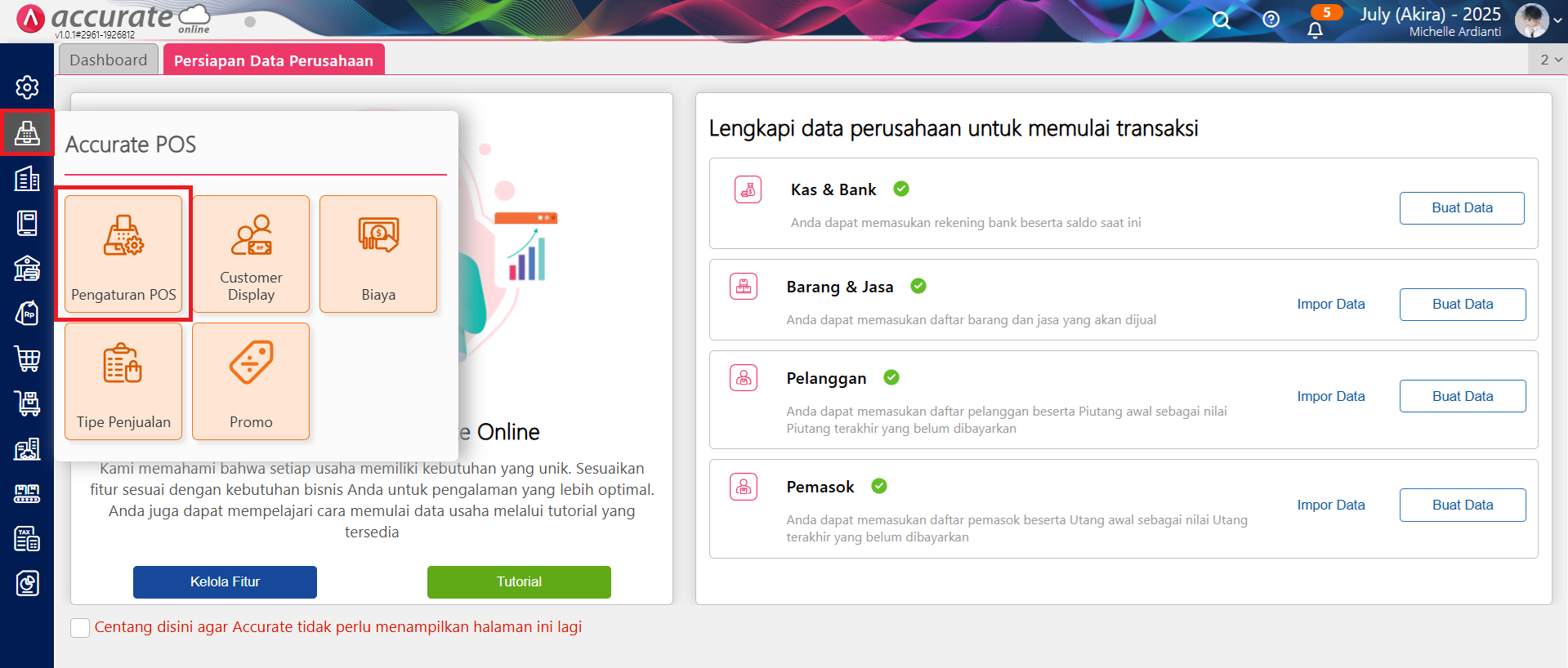
Tampilan menu Pengaturan POS
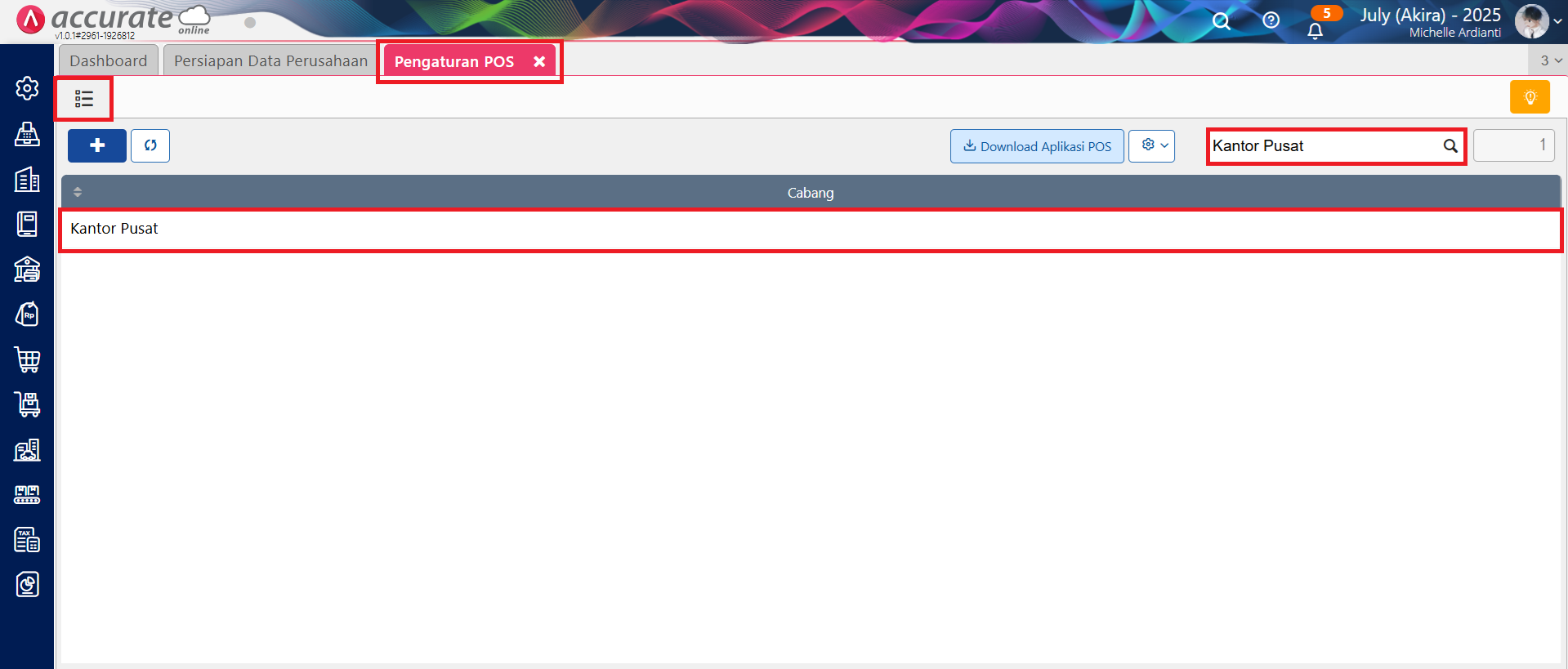
Pilih Nama Outlet
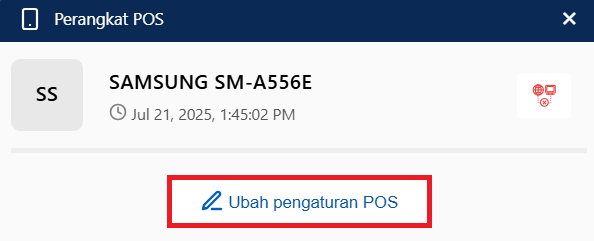
Klik Ubah Pengaturan POS
- Ke tab Fitur Opsional, centang informasi Diskon Manual Barang & Transaksi.
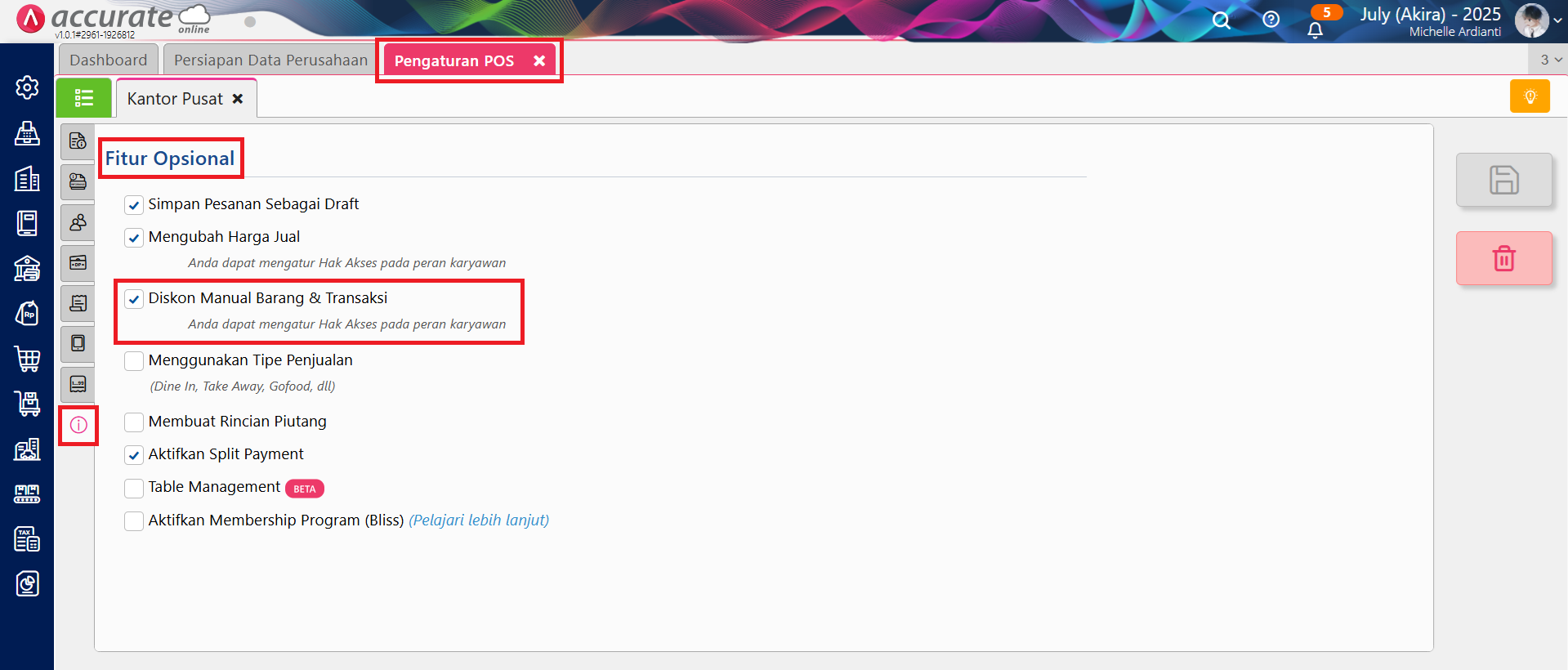
Memberikan akses Diskon Manual Barang & Transaksi
- Selanjutnya, ke tab Karyawan & Hak | klik tombol + Tambah Peran, dan akan tampil menu Peran Karyawan APOS.
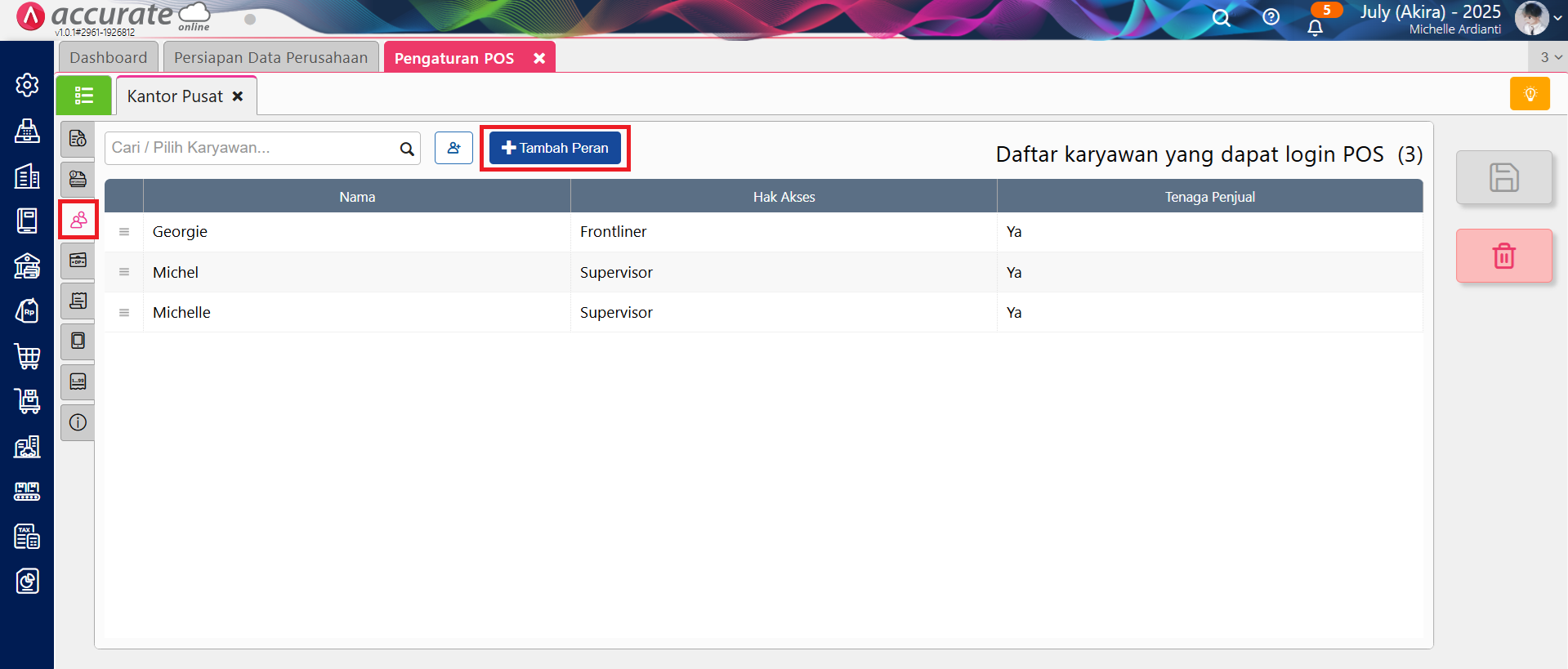
Akses ke Tambah Peran
- Pada menu Peran Karyawan POS, klik tab Daftar Karyawan POS, kemudian pilih peran yang akan diberikan akses mengubah diskon secara manual barang & transaksi pada Accurate POS, lalu centang Memberikan Diskon pada bagian Hak Akses Penjualan.
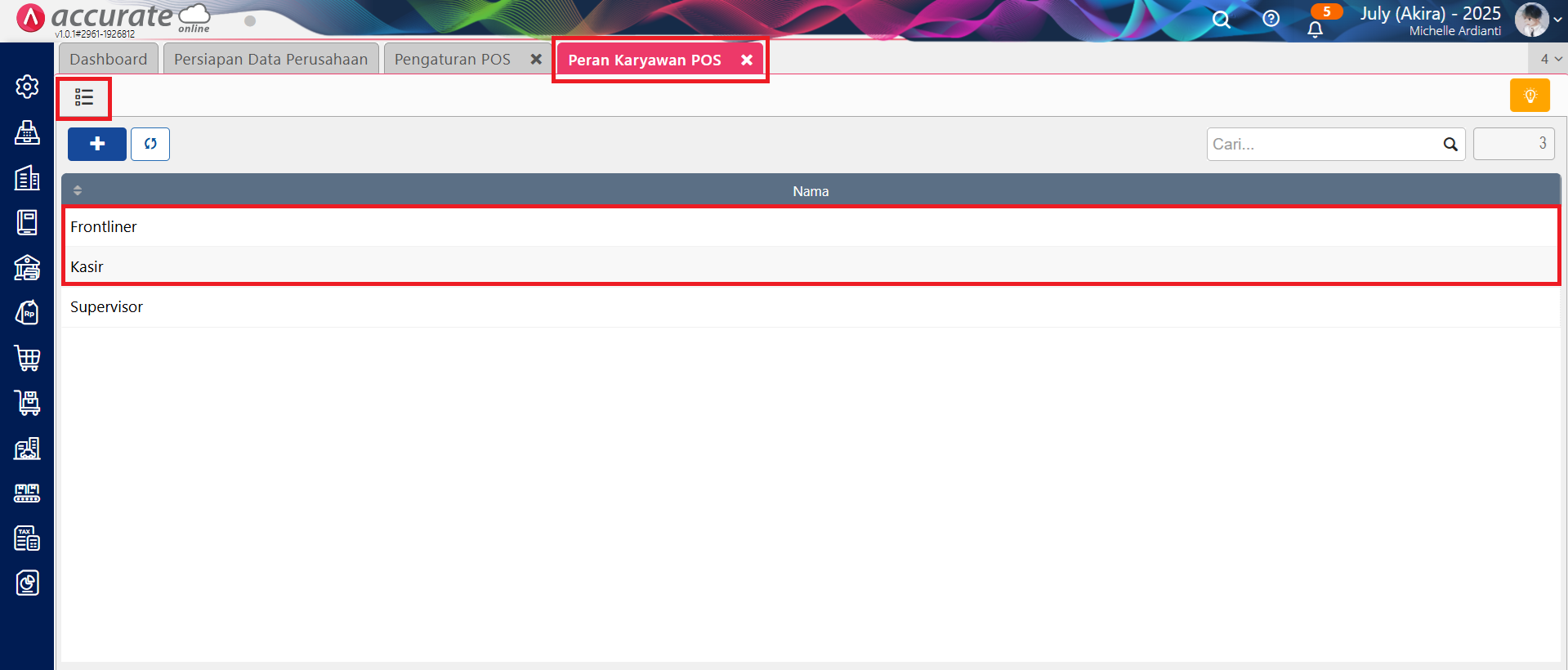
Pilih Peran yang ingin diberikan Akses Diskon
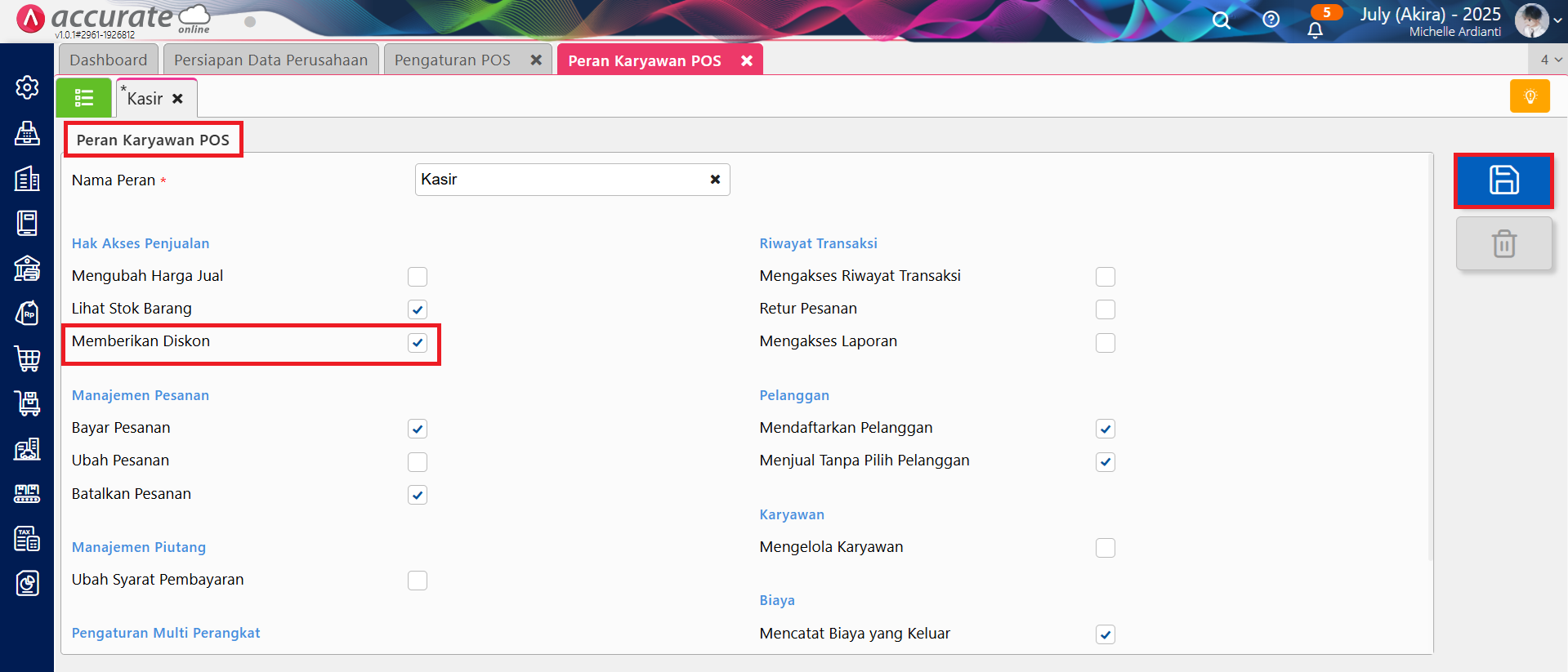
Centang Akses Memberikan Diskon
- Selanjutnya untuk memberikan Diskon Barang secara manual di aplikasi Accurate POS, bisa dilakukan pada menu Pesanan Baru kemudian pilih barang yang dimaksud dan tekan agak lama hingga tampil detail barang-nya, isikan nilai diskonnya dan klik Simpan. Barang yang dipilih tersebut otomatis akan masuk ke dalam Keranjang Belanja.
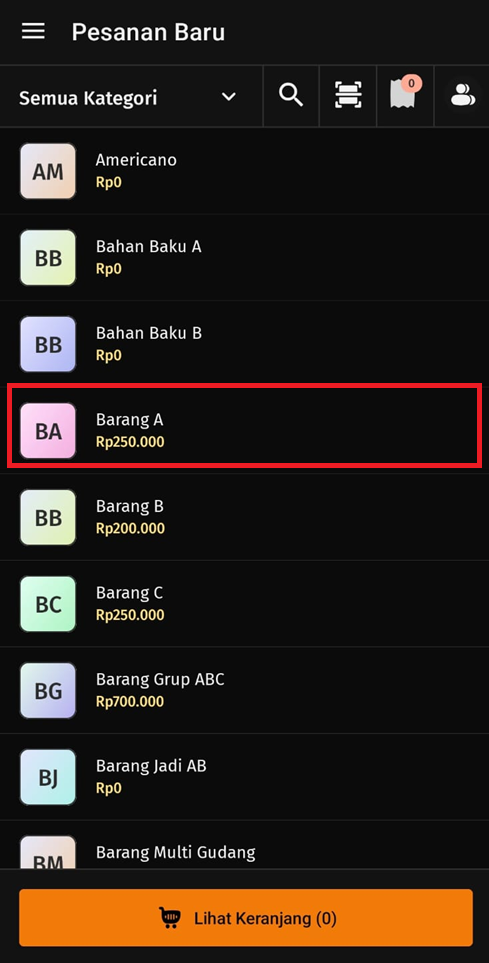
Menu Pesanan Baru
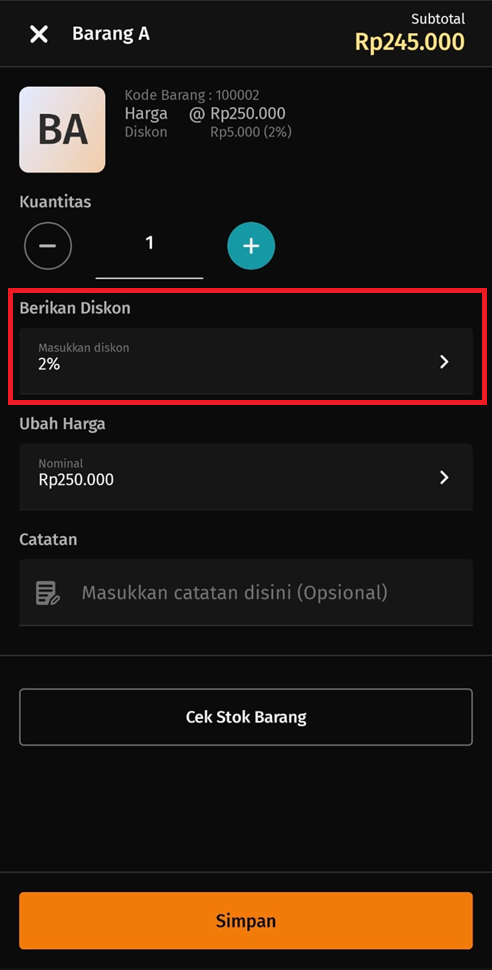
Menambahkan Diskon Barang
- Sedangkan untuk memberikan Diskon Transaksi secara manual, dengan cara pilih terlebih dahulu produk-produk yang dibeli oleh pelanggan, lalu klik pada Gambar Keranjang Belanja, kemudian klik tombol titik tiga di samping tombol Bayar, lalu klik tombol Diskon Transaksi. Pada bagian Diskon Transaksi isikan diskonnya, lalu klik tombol Simpan.
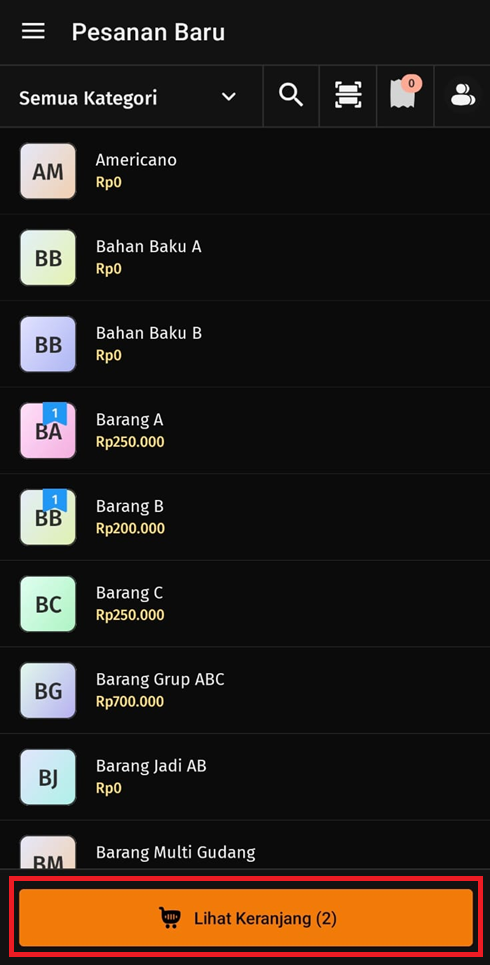
Buka Keranjang Belanja
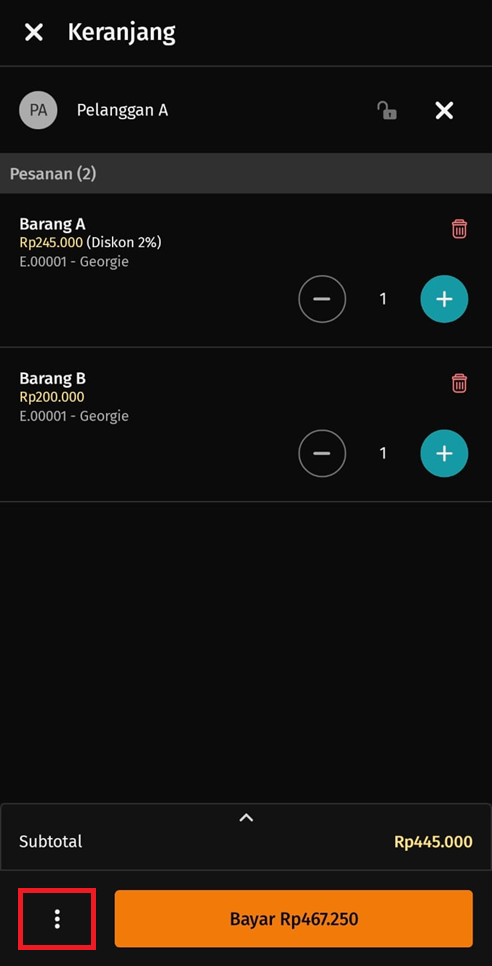
Klik tombol Titik Tiga di samping tombol Bayar
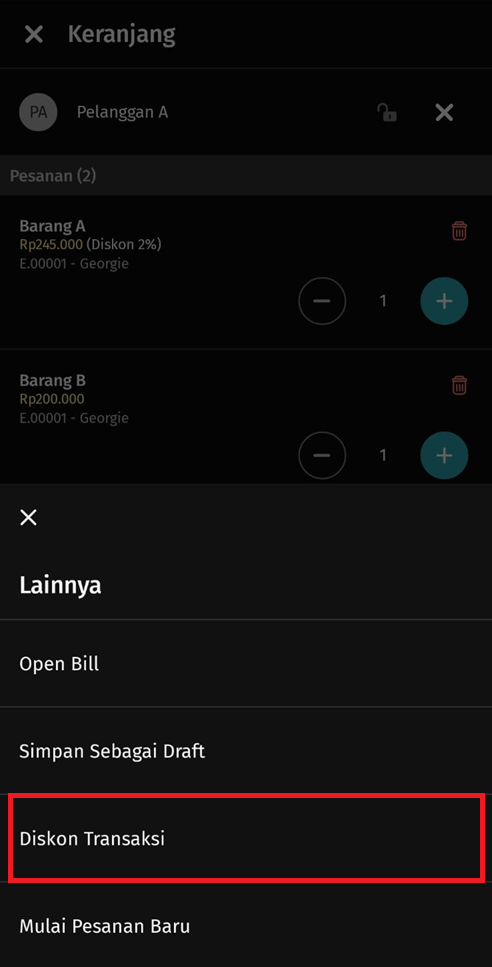
Pilih Diskon Transaksi
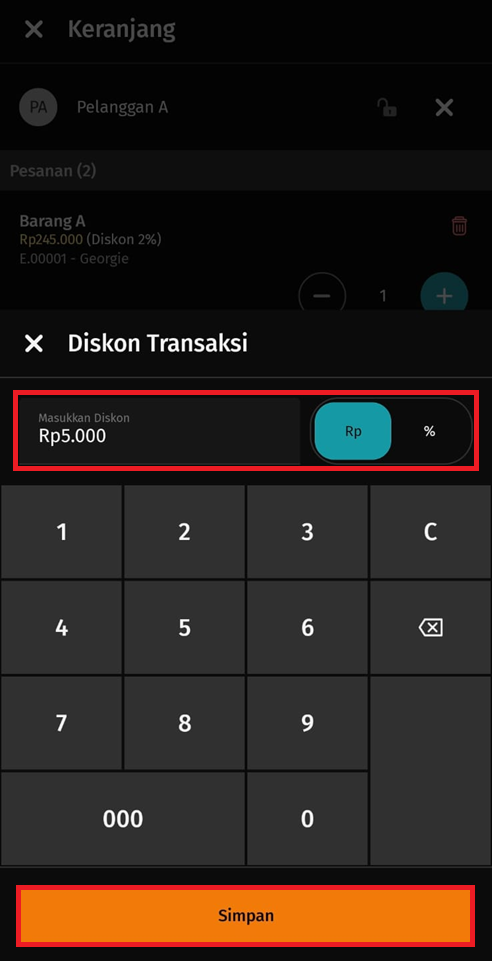
Inputkan Diskon Transaksi secara manual
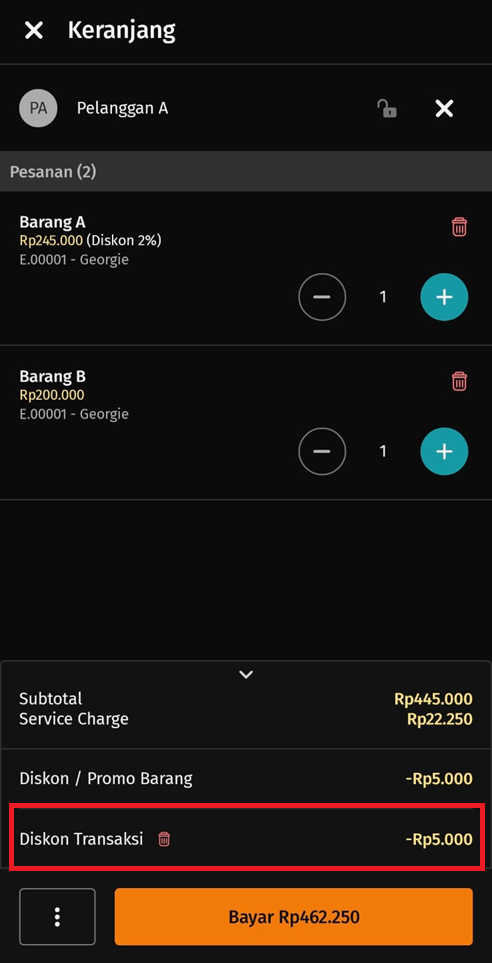
Tampilan diskon transaksi yang telah diinputkan
